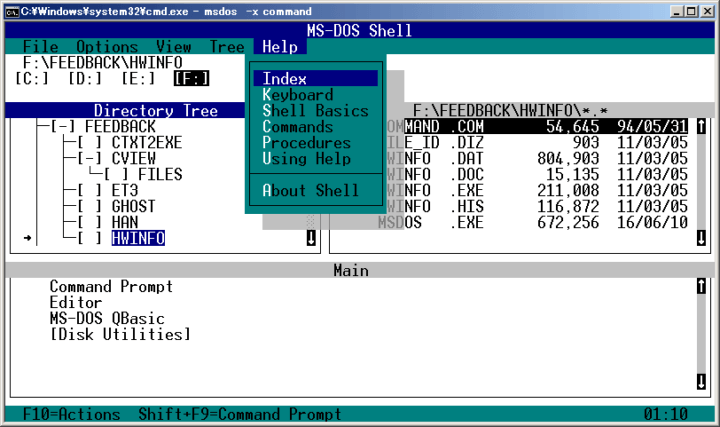Avtor Nithindev
Dodajte povezave in priloge, ki jih je mogoče klikniti, v aplikacijo Windows 10 Mail: - Recimo, da ste med brskanjem po internetu našli zanimiv članek in želite, da ga prebere tudi vaš prijatelj. Če ste uporabnik sistema Windows 10, ki uporablja privzeto aplikacijo Mail in boste naslov povezave zgoraj omenjenega članka poslali prijatelju, boste v tem primeru morda naleteli na nekaj težav. Če prilepite naslov v telo pošte, ne bi delovalo, če v svoji pošti pričakujete klikljivo povezavo. Tu bo kopirana povezava prikazana kot običajno besedilo. Prejemnik torej ne more neposredno klikniti povezave, ki ste jo dali v skupno rabo z njim. Preberite, če želite izvedeti, kako povezave klikniti v aplikaciji Windows 10 Mail.
- Zaženite aplikacijo Mail s klikom na ploščico v meniju Start ali s tipkanjem Mail v iskalno polje.
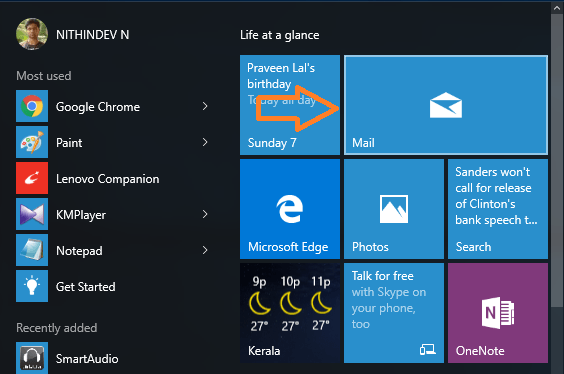
- Kliknite na Nova pošta v levem meniju.

- Zdaj se bo na desnem delu aplikacije Mail odprlo območje za pisanje s tremi zavihki na vrhu, od katerih ima vsak svoje funkcije.
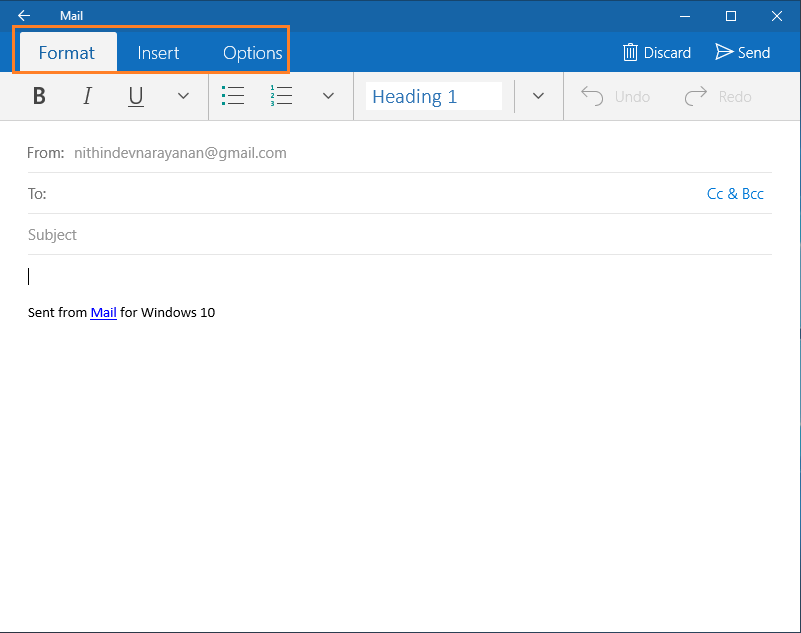
- Kliknite na Vstavi zavihek.

- Zdaj bodo opazni štirje podkartice samo z Pritrdite podkartica označena. Ostale tri podkartice lahko označite tako, da tapnete v telesu dela pošte.

- Po dotiku telesa pošte lahko vidite, da so trije zavihki vključno Povezava podkartice so označene.

- Zdaj kliknite na Povezava podkartici. Odpre se majhno pojavno okno z dvema besedilnima polji. Eno polje je označeno z Besedilo za prikaz drugi pa je označen kot Naslov.
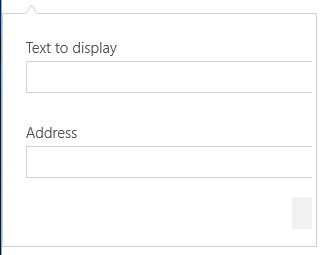
- V prvo besedilno polje vnesite besedilo, ki bi ga radi prikazali na povezavi, ki jo je mogoče klikniti. Na primer- Izbrišite zgodovino ukazov za zagon v sistemu Windows 10
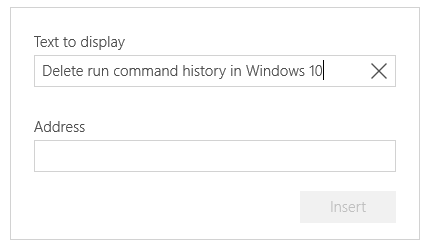
- Zdaj v drugo besedilno polje vnesite naslov povezave strani. Na primer- https://thegeekpage.com/delete-run-command-history-windows-10/
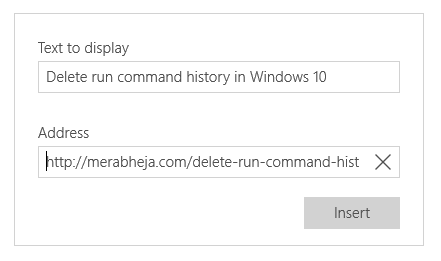
- Zdaj kliknite na Vstavi gumb, da v svoj e-poštni naslov vstavite povezavo.
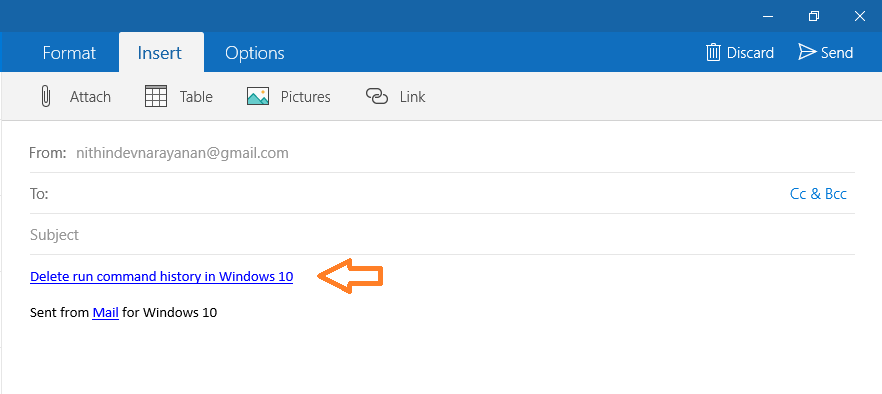
- Zdaj, če ne želite označiti naslova povezave z besedilom, prilepite samo povezavo v Besedilo za prikaz polje.
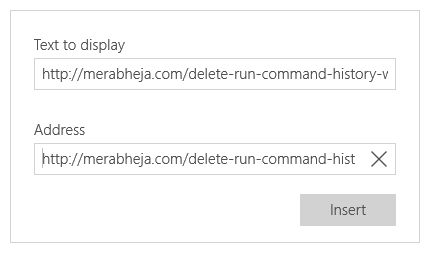
- Zdaj se bo v telesu vaše pošte prikazal URL, ki ga je mogoče klikniti.
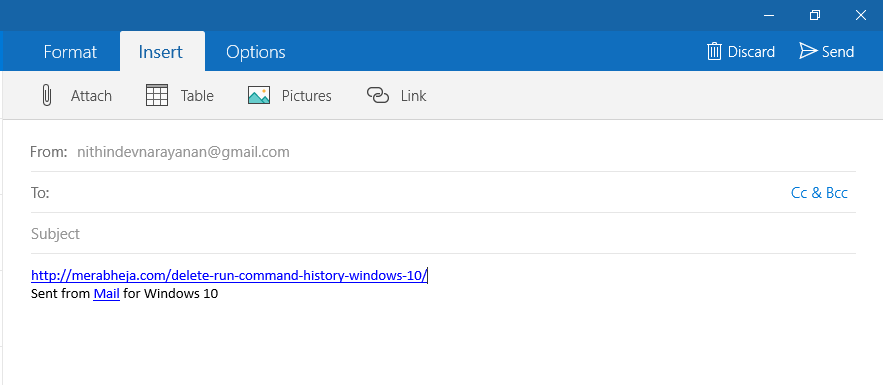
Zdaj lahko pošljete pošto s klikljivo povezavo želenemu prejemniku.